android-多种方式实现主界面的Tab
2017-02-22 21:10
281 查看
本人水平有限,文章中如果出现什么不正确或者模糊的地方,还请各位小伙伴留下评论,多多指教 : )
前言
使用Fragment实现
思路
效果
具体讲解
底部布局
顶部布局
Fragment的布局
Java控制代码
使用ViewPager实现
思路
效果
具体实现
使用ViewPagerFragmentPagerAdapter方法实现
思路
效果
补充
具体代码
使用框架
这篇文章主要介绍多种方式实现主界面的tab,包括:
(1)使用Fragment实现
(2)使用ViewPage实现
(3)使用ViewPage+FragmentPageAdapter
(4)使用框架实现
在线的视频课程来自慕课网——多种多样的App主界面Tab实现方法。觉得文字不好理解的小伙伴可以去看视频,然后再回头自己敲一遍。
比较常规的使用方法,需要大家对Fragment有基本了解,这里推荐hongyang大神的几篇博文:
Android Fragment 真正的完全解析(上)
Android Fragment 真正的完全解析(下)
相信各位看完之后对Fragment就能有一个比较清楚的了解。
这种方式实现的思路比较简单:
1、首先在主布局中加入FragmentLayout
2、然后在Java代码中监听底部的按钮,当点击时,只需让FragmentLayout加载相应的Fragment即可


可以看到,如果单纯地使用Fragment,实际上是不能实现左右滑动的效果,页面的切换,只能靠点击底部的Button来实现。
首先是底部的一个布局文件bottom.xml
2
3
4
5
6
7
8
9
10
11
12
13
14
15
16
17
18
19
20
21
22
23
24
25
26
27
28
29
30
31
32
33
34
35
36
37
38
39
40
41
42
43
44
45
46
47
48
49
50
51
52
53
54
55
56
57
58
59
60
61
62
63
64
65
66
67
68
69
70
71
72
73
74
75
76
77
78
79
80
81
82
83
84
85
86
87
88
89
90
91
1
2
3
4
5
6
7
8
9
10
11
12
13
14
15
16
17
18
19
20
21
22
23
24
25
26
27
28
29
30
31
32
33
34
35
36
37
38
39
40
41
42
43
44
45
46
47
48
49
50
51
52
53
54
55
56
57
58
59
60
61
62
63
64
65
66
67
68
69
70
71
72
73
74
75
76
77
78
79
80
81
82
83
84
85
86
87
88
89
90
91
简单的线性布局,放置我们的按钮。

这个布局在后面的栗子中也会使用。
接下来是一个顶部的title
2
3
4
5
6
7
8
9
10
11
12
13
14
15
16
17
18
19
1
2
3
4
5
6
7
8
9
10
11
12
13
14
15
16
17
18
19
就一个TextView。

为了简单起见,这里面的布局只放置一个TextView
TestActivity2
2
3
4
5
6
7
8
9
10
11
12
13
14
15
16
17
18
19
20
21
22
23
24
25
26
27
28
29
30
31
32
33
34
35
36
37
38
39
40
41
42
43
44
45
46
47
48
49
50
51
52
53
54
55
56
57
58
59
60
61
62
63
64
65
66
67
68
69
70
71
72
73
74
75
76
77
78
79
80
81
82
83
84
85
86
87
88
89
90
91
92
93
94
95
96
97
98
99
100
101
102
103
104
105
106
107
108
109
110
111
112
113
114
115
116
117
118
119
120
121
122
123
124
125
126
127
128
129
130
131
132
133
134
135
136
137
138
139
140
141
142
143
144
145
146
147
148
149
150
151
152
153
154
155
156
157
158
159
160
161
162
163
164
165
166
167
168
169
170
171
172
173
174
175
176
1
2
3
4
5
6
7
8
9
10
11
12
13
14
15
16
17
18
19
20
21
22
23
24
25
26
27
28
29
30
31
32
33
34
35
36
37
38
39
40
41
42
43
44
45
46
47
48
49
50
51
52
53
54
55
56
57
58
59
60
61
62
63
64
65
66
67
68
69
70
71
72
73
74
75
76
77
78
79
80
81
82
83
84
85
86
87
88
89
90
91
92
93
94
95
96
97
98
99
100
101
102
103
104
105
106
107
108
109
110
111
112
113
114
115
116
117
118
119
120
121
122
123
124
125
126
127
128
129
130
131
132
133
134
135
136
137
138
139
140
141
142
143
144
145
146
147
148
149
150
151
152
153
154
155
156
157
158
159
160
161
162
163
164
165
166
167
168
169
170
171
172
173
174
175
176
代码逻辑很清楚,中间需要提醒的地方已经用注释表明,这个小栗子其实就是Fragment的常规使用,涉及到的内容也都是Fragment基础知识,需要各位小伙伴烂熟于心。
在上一个栗子当中,我们使用的是FragmentLayout来作为填充Fragment的容器。当使用ViewPage,我们需要把布局文件中的Layout替换成ViewPager。这就要求开发者对ViewPager的使用有基本的了解。
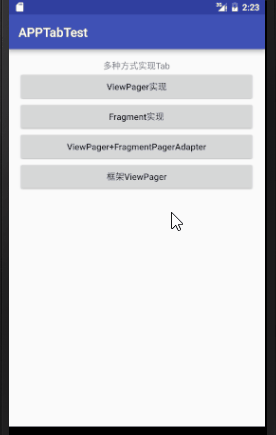
可以看到使用了ViewPager之后不仅可以实现左右的滑动,而且还能通过底部的点击来实现页面切换的效果
首先是布局文件
2
3
4
5
6
7
8
9
10
11
12
13
14
15
16
17
18
19
20
21
22
1
2
3
4
5
6
7
8
9
10
11
12
13
14
15
16
17
18
19
20
21
22
非常简单,就是把中间的FragmentLayout换成了ViewPager。
重点在于接下里的Java代码当中,里面涉及到了ViewPager的基本使用。
2
3
4
5
6
7
8
9
10
11
12
13
14
15
16
17
18
19
20
21
22
23
24
25
26
27
28
29
30
31
32
33
34
35
36
37
38
39
40
41
42
43
44
45
46
47
48
49
50
51
52
53
54
55
56
57
58
59
60
61
62
63
64
65
66
67
68
69
70
71
72
73
74
75
76
77
78
79
80
81
82
83
84
85
86
87
88
89
90
91
92
93
94
95
96
97
98
99
100
101
102
103
104
105
106
107
108
109
110
111
112
113
114
115
116
117
118
119
120
121
122
123
124
125
126
127
128
129
130
131
132
133
134
135
136
137
138
139
140
141
142
143
144
145
146
147
148
149
150
151
152
153
154
155
156
157
158
159
160
161
162
163
164
165
166
167
168
169
170
171
172
173
174
175
176
177
178
179
180
181
182
183
184
185
186
187
1
2
3
4
5
6
7
8
9
10
11
12
13
14
15
16
17
18
19
20
21
22
23
24
25
26
27
28
29
30
31
32
33
34
35
36
37
38
39
40
41
42
43
44
45
46
47
48
49
50
51
52
53
54
55
56
57
58
59
60
61
62
63
64
65
66
67
68
69
70
71
72
73
74
75
76
77
78
79
80
81
82
83
84
85
86
87
88
89
90
91
92
93
94
95
96
97
98
99
100
101
102
103
104
105
106
107
108
109
110
111
112
113
114
115
116
117
118
119
120
121
122
123
124
125
126
127
128
129
130
131
132
133
134
135
136
137
138
139
140
141
142
143
144
145
146
147
148
149
150
151
152
153
154
155
156
157
158
159
160
161
162
163
164
165
166
167
168
169
170
171
172
173
174
175
176
177
178
179
180
181
182
183
184
185
186
187
同ViewPager实现相同
同ViewPager实现相同
既然这种方式使用的思路和效果和直接使用ViewPager的相同,那么采用FragmenAdapter的方式来实现Tab页面切换有什么好处呢?
首先单纯使用ViewPager时,里面的View是通过LayoutInfater装载进去的,虽然也能够实现和和采用FragmentPagerAdapter一样的效果,但是如果这么做,必然所有的逻辑控制都放在MainActivity当中,对于后期代码的维护十分不利。
使用FragmentPagerAdapter的好处之一就是能够使得当前页面的逻辑处理仅有当前Fragment来承担,相当于把MainActivity里面的事件逻辑分派给了Fragment来处理。这个优点,其实在使用Fragment的时候也能体现出来。
所以说,如果仅仅是页面的展示(如图片轮播),直接使用ViewPager就好了,但如果ViewPager的每个页面中包含比较复杂的逻辑,就应该使用ViewPager+FragmentPagerAdapter的方式来完成Tab页面的切换。
xml与ViewPager实现的相同,不再重复。
Java代码:
2
3
4
5
6
7
8
9
10
11
12
13
14
15
16
17
18
19
20
21
22
23
24
25
26
27
28
29
30
31
32
33
34
35
36
37
38
39
40
41
42
43
44
45
46
47
48
49
50
51
52
53
54
55
56
57
58
59
60
61
62
63
64
65
66
67
68
69
70
71
72
73
74
75
76
77
78
79
80
81
82
83
84
85
86
87
88
89
90
91
92
93
94
95
96
97
98
99
100
101
102
103
104
105
106
107
108
109
110
111
112
113
114
115
116
117
118
119
120
121
122
123
124
125
126
127
128
129
130
131
132
133
134
135
136
137
138
139
140
141
142
143
144
145
146
147
148
149
150
151
152
153
154
155

1
2
3
4
5
6
7
8
9
10
11
12
13
14
15
16
17
18
19
20
21
22
23
24
25
26
27
28
29
30
31
32
33
34
35
36
37
38
39
40
41
42
43
44
45
46
47
48
49
50
51
52
53
54
55
56
57
58
59
60
61
62
63
64
65
66
67
68
69
70
71
72
73
74
75
76
77
78
79
80
81
82
83
84
85
86
87
88
89
90
91
92
93
94
95
96
97
98
99
100
101
102
103
104
105
106
107
108
109
110
111
112
113
114
115
116
117
118
119
120
121
122
123
124
125
126
127
128
129
130
131
132
133
134
135
136
137
138
139
140
141
142
143
144
145
146
147
148
149
150
151
152
153
154
155
如果每一次在开发的过程当中都去写一个这样的Tab页面,无疑耗时耗力,当然,对于初学者而言,这种“耗时耗力”能够帮助他们了解效果实现的基本实现原理。
前言
使用Fragment实现
思路
效果
具体讲解
底部布局
顶部布局
Fragment的布局
Java控制代码
使用ViewPager实现
思路
效果
具体实现
使用ViewPagerFragmentPagerAdapter方法实现
思路
效果
补充
具体代码
使用框架
前言
这篇文章主要介绍多种方式实现主界面的tab,包括: (1)使用Fragment实现
(2)使用ViewPage实现
(3)使用ViewPage+FragmentPageAdapter
(4)使用框架实现
在线的视频课程来自慕课网——多种多样的App主界面Tab实现方法。觉得文字不好理解的小伙伴可以去看视频,然后再回头自己敲一遍。
使用Fragment实现
比较常规的使用方法,需要大家对Fragment有基本了解,这里推荐hongyang大神的几篇博文: Android Fragment 真正的完全解析(上)
Android Fragment 真正的完全解析(下)
相信各位看完之后对Fragment就能有一个比较清楚的了解。
思路
这种方式实现的思路比较简单: 1、首先在主布局中加入FragmentLayout
2、然后在Java代码中监听底部的按钮,当点击时,只需让FragmentLayout加载相应的Fragment即可

效果

可以看到,如果单纯地使用Fragment,实际上是不能实现左右滑动的效果,页面的切换,只能靠点击底部的Button来实现。
具体讲解
底部布局
首先是底部的一个布局文件bottom.xml<?xml version="1.0" encoding="utf-8"?> <LinearLayout xmlns:android="http://schemas.android.com/apk/res/android" android:orientation="horizontal" android:layout_width="match_parent" android:layout_height="65dp" android:background="@drawable/bottom_bar"> <LinearLayout android:id="@+id/id_tab_weixin" android:layout_width="0dp" android:layout_weight="1" android:layout_height="match_parent" android:gravity="center" android:orientation="vertical"> <ImageButton android:id="@+id/id_tab_weixin_img" android:layout_width="wrap_content" android:layout_height="wrap_content" android:src="@drawable/tab_weixin_pressed" android:background="#0000"/> <TextView android:layout_width="wrap_content" android:layout_height="wrap_content" android:textColor="#fff" android:text="微信"/> </LinearLayout> <LinearLayout android:id="@+id/id_tab_frd" android:layout_width="0dp" android:layout_weight="1" android:layout_height="match_parent" android:gravity="center" android:orientation="vertical"> <ImageButton android:id="@+id/id_tab_frd_img" android:layout_width="wrap_content" android:layout_height="wrap_content" android:src="@drawable/tab_find_frd_normal" android:background="#0000"/> <TextView android:layout_width="wrap_content" android:layout_height="wrap_content" android:textColor="#fff" android:text="朋友"/> </LinearLayout> <LinearLayout android:id="@+id/id_tab_address" android:layout_width="0dp" android:layout_weight="1" android:layout_height="match_parent" android:gravity="center" android:orientation="vertical"> <ImageButton android:id="@+id/id_tab_address_img" android:layout_width="wrap_content" android:layout_height="wrap_content" android:src="@drawable/tab_address_normal" android:background="#0000"/> <TextView android:layout_width="wrap_content" android:layout_height="wrap_content" android:textColor="#fff" android:text="通讯录"/> </LinearLayout> <LinearLayout android:id="@+id/id_tab_setting" android:layout_width="0dp" android:layout_weight="1" android:layout_height="match_parent" android:gravity="center" android:orientation="vertical"> <ImageButton android:id="@+id/id_tab_setting_img" android:layout_width="wrap_content" android:layout_height="wrap_content" android:src="@drawable/tab_settings_normal" android:background="#0000"/> <TextView android:layout_width="wrap_content" android:layout_height="wrap_content" android:textColor="#fff" android:text="设置"/> </LinearLayout> </LinearLayout>1
2
3
4
5
6
7
8
9
10
11
12
13
14
15
16
17
18
19
20
21
22
23
24
25
26
27
28
29
30
31
32
33
34
35
36
37
38
39
40
41
42
43
44
45
46
47
48
49
50
51
52
53
54
55
56
57
58
59
60
61
62
63
64
65
66
67
68
69
70
71
72
73
74
75
76
77
78
79
80
81
82
83
84
85
86
87
88
89
90
91
1
2
3
4
5
6
7
8
9
10
11
12
13
14
15
16
17
18
19
20
21
22
23
24
25
26
27
28
29
30
31
32
33
34
35
36
37
38
39
40
41
42
43
44
45
46
47
48
49
50
51
52
53
54
55
56
57
58
59
60
61
62
63
64
65
66
67
68
69
70
71
72
73
74
75
76
77
78
79
80
81
82
83
84
85
86
87
88
89
90
91
简单的线性布局,放置我们的按钮。

这个布局在后面的栗子中也会使用。
顶部布局
接下来是一个顶部的title<?xml version="1.0" encoding="utf-8"?> <LinearLayout xmlns:android="http://schemas.android.com/apk/res/android" android:orientation="vertical" android:layout_width="match_parent" android:layout_height="45dp" android:gravity="center" android:background="@drawable/title_bar"> <TextView android:id="@+id/tv_title" android:layout_width="wrap_content" android:layout_height="wrap_content" android:text="微信" android:textColor="#ffffff" android:textSize="20sp" android:textStyle="bold" android:layout_gravity="center"/> </LinearLayout>1
2
3
4
5
6
7
8
9
10
11
12
13
14
15
16
17
18
19
1
2
3
4
5
6
7
8
9
10
11
12
13
14
15
16
17
18
19
就一个TextView。
Fragment的布局

为了简单起见,这里面的布局只放置一个TextView
Java控制代码
TestActivity2public class TestActivity2 extends Activity implements View.OnClickListener {
private LinearLayout mTabWeixin;
private LinearLayout mTabFrd;
private LinearLayout mTabAddress;
private LinearLayout mTabSetting;
//底部的按钮
private ImageButton mWeiXin;
private ImageButton mFriend;
private ImageButton mAddress;
private ImageButton mSetting;
//FragmentLayout要加载的四个Fragment
private WeiXinFragment weiXinFragment;
private FriendFragment friendFragment;
private AddressFragment addressFragment;
private SettingFragment settingFragment;
//顶部的标题
private TextView tvTitle;
@Override
protected void onCreate(Bundle savedInstanceState) {
super.onCreate(savedInstanceState);
requestWindowFeature(Window.FEATURE_NO_TITLE);
setContentView(R.layout.test_ac_2);
initView();
initEvents();
setSelect(0);
}
private void initEvents() {
mWeiXin.setOnClickListener(this);
mFriend.setOnClickListener(this);
mAddress.setOnClickListener(this);
mSetting.setOnClickListener(this);
}
private void initView() {
//初始化
mTabWeixin= (LinearLayout) findViewById(R.id.id_tab_weixin);
mTabFrd= (LinearLayout) findViewById(R.id.id_tab_frd);
mTabAddress= (LinearLayout) findViewById(R.id.id_tab_address);
mTabSetting= (LinearLayout) findViewById(R.id.id_tab_setting);
mWeiXin= (ImageButton) findViewById(R.id.id_tab_weixin_img);
mFriend= (ImageButton) findViewById(R.id.id_tab_frd_img);
mAddress= (ImageButton) findViewById(R.id.id_tab_address_img);
mSetting= (ImageButton) findViewById(R.id.id_tab_setting_img);
tvTitle= (TextView) findViewById(R.id.tv_title);
}
@Override
public void onClick(View view) {
switch (view.getId()){
case R.id.id_tab_weixin_img:
setSelect(0);
break;
case R.id.id_tab_frd_img:
setSelect(1);
break;
case R.id.id_tab_address_img:
setSelect(2);
break;
case R.id.id_tab_setting_img:
setSelect(3);
break;
}
}
private void hideFragment(FragmentTransaction fragmentTransaction) {
if (weiXinFragment!=null){
fragmentTransaction.hide(weiXinFragment);
}
if (friendFragment!=null){
fragmentTransaction.hide(friendFragment);
}
if (addressFragment!=null){
fragmentTransaction.hide(addressFragment);
}
if (settingFragment!=null){
fragmentTransaction.hide(settingFragment);
}
}
/*
* 重置所有的图片,让其恢复到灰色状态
* */
private void resetImage() {
mSetting.setImageResource(R.drawable.tab_settings_normal);
mWeiXin.setImageResource(R.drawable.tab_weixin_normal);
mAddress.setImageResource(R.drawable.tab_address_normal);
mFriend.setImageResource(R.drawable.tab_find_frd_normal);
}
/*
* 设置某个Fragment
* */
private void setSelect(int i){
FragmentManager fm=getFragmentManager();
FragmentTransaction fragmentTransaction=fm.beginTransaction();
//重置图片状态
resetImage();
hideFragment(fragmentTransaction);
switch (i){
case 0:
//设置标题
tvTitle.setText("微信");
if (weiXinFragment==null){
//如果Fragment还没实例化,实例化,并在fragmentTransaction中添加
weiXinFragment=new WeiXinFragment();
fragmentTransaction.add(R.id.id_content,weiXinFragment);
}else{
//如果已经实例化了,就显示
fragmentTransaction.show(weiXinFragment);
}
fragmentTransaction.commit();
//改变底部图标的状态
mWeiXin.setImageResource(R.drawable.tab_weixin_pressed);
break;
case 1:
tvTitle.setText("朋友");
if (friendFragment==null){
friendFragment=new FriendFragment();
fragmentTransaction.add(R.id.id_content,friendFragment);
}else{
fragmentTransaction.show(friendFragment);
}
fragmentTransaction.commit();
mFriend.setImageResource(R.drawable.tab_find_frd_pressed);
break;
case 2:
tvTitle.setText("通讯录");
if (addressFragment==null){
addressFragment=new AddressFragment();
fragmentTransaction.add(R.id.id_content,addressFragment);
}else{
fragmentTransaction.show(addressFragment);
}
fragmentTransaction.commit();
mAddress.setImageResource(R.drawable.tab_address_pressed);
break;
case 3:
tvTitle.setText("设置");
if (settingFragment==null){
settingFragment=new SettingFragment();
fragmentTransaction.add(R.id.id_content,settingFragment);
}else{
fragmentTransaction.show(settingFragment);
}
fragmentTransaction.commit();
mSetting.setImageResource(R.drawable.tab_settings_pressed);
break;
}
}
}12
3
4
5
6
7
8
9
10
11
12
13
14
15
16
17
18
19
20
21
22
23
24
25
26
27
28
29
30
31
32
33
34
35
36
37
38
39
40
41
42
43
44
45
46
47
48
49
50
51
52
53
54
55
56
57
58
59
60
61
62
63
64
65
66
67
68
69
70
71
72
73
74
75
76
77
78
79
80
81
82
83
84
85
86
87
88
89
90
91
92
93
94
95
96
97
98
99
100
101
102
103
104
105
106
107
108
109
110
111
112
113
114
115
116
117
118
119
120
121
122
123
124
125
126
127
128
129
130
131
132
133
134
135
136
137
138
139
140
141
142
143
144
145
146
147
148
149
150
151
152
153
154
155
156
157
158
159
160
161
162
163
164
165
166
167
168
169
170
171
172
173
174
175
176
1
2
3
4
5
6
7
8
9
10
11
12
13
14
15
16
17
18
19
20
21
22
23
24
25
26
27
28
29
30
31
32
33
34
35
36
37
38
39
40
41
42
43
44
45
46
47
48
49
50
51
52
53
54
55
56
57
58
59
60
61
62
63
64
65
66
67
68
69
70
71
72
73
74
75
76
77
78
79
80
81
82
83
84
85
86
87
88
89
90
91
92
93
94
95
96
97
98
99
100
101
102
103
104
105
106
107
108
109
110
111
112
113
114
115
116
117
118
119
120
121
122
123
124
125
126
127
128
129
130
131
132
133
134
135
136
137
138
139
140
141
142
143
144
145
146
147
148
149
150
151
152
153
154
155
156
157
158
159
160
161
162
163
164
165
166
167
168
169
170
171
172
173
174
175
176
代码逻辑很清楚,中间需要提醒的地方已经用注释表明,这个小栗子其实就是Fragment的常规使用,涉及到的内容也都是Fragment基础知识,需要各位小伙伴烂熟于心。
使用ViewPager实现
思路
在上一个栗子当中,我们使用的是FragmentLayout来作为填充Fragment的容器。当使用ViewPage,我们需要把布局文件中的Layout替换成ViewPager。这就要求开发者对ViewPager的使用有基本的了解。
效果
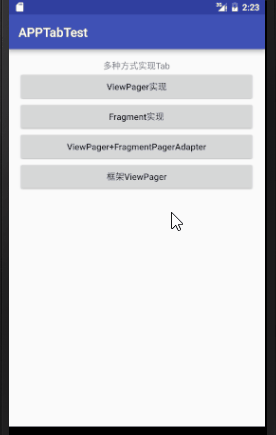
可以看到使用了ViewPager之后不仅可以实现左右的滑动,而且还能通过底部的点击来实现页面切换的效果
具体实现
首先是布局文件<?xml version="1.0" encoding="utf-8"?> <LinearLayout xmlns:android="http://schemas.android.com/apk/res/android" android:orientation="vertical" android:layout_width="match_parent" android:layout_height="match_parent"> <include layout="@layout/top"/> <android.support.v4.view.ViewPager android:id="@+id/id_viewpager" android:layout_width="match_parent" android:layout_weight="1" android:layout_height="0dp"> </android.support.v4.view.ViewPager> <include layout="@layout/bottom"/> </LinearLayout>1
2
3
4
5
6
7
8
9
10
11
12
13
14
15
16
17
18
19
20
21
22
1
2
3
4
5
6
7
8
9
10
11
12
13
14
15
16
17
18
19
20
21
22
非常简单,就是把中间的FragmentLayout换成了ViewPager。
重点在于接下里的Java代码当中,里面涉及到了ViewPager的基本使用。
public class TestActivity1 extends Activity implements View.OnClickListener {
private ViewPager viewPager;
private PagerAdapter pagerAdapter;
private List<View> mViews =new ArrayList<>();
private FragmentPagerAdapter fragmentPagerAdapter;
private FragmentStatePagerAdapter fragmentStatePagerAdapter;
private LinearLayout mTabWeixin;
private LinearLayout mTabFrd;
private LinearLayout mTabAddress;
private LinearLayout mTabSetting;
private ImageButton mWeiXin;
private ImageButton mFriend;
private ImageButton mAddress;
private ImageButton mSetting;
@Override
protected void onCreate(Bundle savedInstanceState) {
super.onCreate(savedInstanceState);
requestWindowFeature(Window.FEATURE_NO_TITLE);
setContentView(R.layout.test_ac_1);
initView();
initEvents();
}
/*
* 初始化事件
* */
private void initEvents() {
mWeiXin.setOnClickListener(new View.OnClickListener() {
@Override
public void onClick(View view) {
viewPager.setCurrentItem(0);
mWeiXin.setImageResource(R.drawable.tab_weixin_pressed);
}
});
mSetting.setOnClickListener(new View.OnClickListener() {
@Override
public void onClick(View view) {
viewPager.setCurrentItem(3);
mSetting.setImageResource(R.drawable.tab_settings_pressed);
}
});
mAddress.setOnClickListener(new View.OnClickListener() {
@Override
public void onClick(View view) {
viewPager.setCurrentItem(2);
mAddress.setImageResource(R.drawable.tab_address_pressed);
}
});
mFriend.setOnClickListener(new View.OnClickListener() {
@Override
public void onClick(View view) {
viewPager.setCurrentItem(1);
mFriend.setImageResource(R.drawable.tab_find_frd_pressed);
}
});
viewPager.addOnPageChangeListener(new ViewPager.OnPageChangeListener() {
@Override
public void onPageScrolled(int position, float positionOffset, int positionOffsetPixels) {
int currentItem =viewPager.getCurrentItem();
resetImage();
switch (currentItem){
case 0:
mWeiXin.setImageResource(R.drawable.tab_weixin_pressed);
break;
case 1:
mFriend.setImageResource(R.drawable.tab_find_frd_pressed);
break;
case 2:
mAddress.setImageResource(R.drawable.tab_address_pressed);
break;
case 3:
mSetting.setImageResource(R.drawable.tab_settings_pressed);
break;
}
}
@Override
public void onPageSelected(int position) {
}
@Override
public void onPageScrollStateChanged(int state) {
}
});
}
private void initView() {
//初始化
viewPager= (ViewPager) findViewById(R.id.id_viewpager);
mTabWeixin= (LinearLayout) findViewById(R.id.id_tab_weixin);
mTabFrd= (LinearLayout) findViewById(R.id.id_tab_frd);
mTabAddress= (LinearLayout) findViewById(R.id.id_tab_address);
mTabSetting= (LinearLayout) findViewById(R.id.id_tab_setting);
mWeiXin= (ImageButton) findViewById(R.id.id_tab_weixin_img);
mFriend= (ImageButton) findViewById(R.id.id_tab_frd_img);
mAddress= (ImageButton) findViewById(R.id.id_tab_address_img);
mSetting= (ImageButton) findViewById(R.id.id_tab_setting_img);
LayoutInflater mLayoutInfater=LayoutInflater.from(this);
View view1=mLayoutInfater.inflate(R.layout.tab01,null);
View view2=mLayoutInfater.inflate(R.layout.tab02,null);
View view3=mLayoutInfater.inflate(R.layout.tab03,null);
View view4=mLayoutInfater.inflate(R.layout.tab04,null);
mViews.add(view1);
mViews.add(view2);
mViews.add(view3);
mViews.add(view4);
pagerAdapter=new PagerAdapter() {
@Override
public Object instantiateItem(ViewGroup container, int position) {
View view=mViews.get(position);
container.addView(view);
return view;
}
@Override
public void destroyItem(ViewGroup container, int position, Object object) {
container.removeView(mViews.get(position));
}
@Override
public int getCount() {
return mViews.size();
}
@Override
public boolean isViewFromObject(View view, Object object) {
return view==object;
}
};
viewPager.setAdapter(pagerAdapter);
}
@Override
public void onClick(View view) {
Log.d("--tab--","tab click");
//重置所有的图片
resetImage();
switch (view.getId()){
case R.id.id_tab_weixin:
viewPager.setCurrentItem(0);
mWeiXin.setImageResource(R.drawable.tab_weixin_pressed);
Log.d("--tab--","tab weixin");
break;
case R.id.id_tab_frd:
viewPager.setCurrentItem(1);
mFriend.setImageResource(R.drawable.tab_find_frd_pressed);
Log.d("--tab--","tab friend");
break;
case R.id.id_tab_address:
viewPager.setCurrentItem(2);
mAddress.setImageResource(R.drawable.tab_address_pressed);
Log.d("--tab--","tab address");
break;
case R.id.id_tab_setting:
viewPager.setCurrentItem(3);
mSetting.setImageResource(R.drawable.tab_settings_pressed);
Log.d("--tab--","tab setting");
break;
}
}
/*
* 让所有的图片都变暗
* */
private void resetImage() {
mSetting.setImageResource(R.drawable.tab_settings_normal);
mWeiXin.setImageResource(R.drawable.tab_weixin_normal);
mAddress.setImageResource(R.drawable.tab_address_normal);
mFriend.setImageResource(R.drawable.tab_find_frd_normal);
}
}12
3
4
5
6
7
8
9
10
11
12
13
14
15
16
17
18
19
20
21
22
23
24
25
26
27
28
29
30
31
32
33
34
35
36
37
38
39
40
41
42
43
44
45
46
47
48
49
50
51
52
53
54
55
56
57
58
59
60
61
62
63
64
65
66
67
68
69
70
71
72
73
74
75
76
77
78
79
80
81
82
83
84
85
86
87
88
89
90
91
92
93
94
95
96
97
98
99
100
101
102
103
104
105
106
107
108
109
110
111
112
113
114
115
116
117
118
119
120
121
122
123
124
125
126
127
128
129
130
131
132
133
134
135
136
137
138
139
140
141
142
143
144
145
146
147
148
149
150
151
152
153
154
155
156
157
158
159
160
161
162
163
164
165
166
167
168
169
170
171
172
173
174
175
176
177
178
179
180
181
182
183
184
185
186
187
1
2
3
4
5
6
7
8
9
10
11
12
13
14
15
16
17
18
19
20
21
22
23
24
25
26
27
28
29
30
31
32
33
34
35
36
37
38
39
40
41
42
43
44
45
46
47
48
49
50
51
52
53
54
55
56
57
58
59
60
61
62
63
64
65
66
67
68
69
70
71
72
73
74
75
76
77
78
79
80
81
82
83
84
85
86
87
88
89
90
91
92
93
94
95
96
97
98
99
100
101
102
103
104
105
106
107
108
109
110
111
112
113
114
115
116
117
118
119
120
121
122
123
124
125
126
127
128
129
130
131
132
133
134
135
136
137
138
139
140
141
142
143
144
145
146
147
148
149
150
151
152
153
154
155
156
157
158
159
160
161
162
163
164
165
166
167
168
169
170
171
172
173
174
175
176
177
178
179
180
181
182
183
184
185
186
187
使用ViewPager+FragmentPagerAdapter方法实现
思路
同ViewPager实现相同
效果
同ViewPager实现相同
补充
既然这种方式使用的思路和效果和直接使用ViewPager的相同,那么采用FragmenAdapter的方式来实现Tab页面切换有什么好处呢?首先单纯使用ViewPager时,里面的View是通过LayoutInfater装载进去的,虽然也能够实现和和采用FragmentPagerAdapter一样的效果,但是如果这么做,必然所有的逻辑控制都放在MainActivity当中,对于后期代码的维护十分不利。
使用FragmentPagerAdapter的好处之一就是能够使得当前页面的逻辑处理仅有当前Fragment来承担,相当于把MainActivity里面的事件逻辑分派给了Fragment来处理。这个优点,其实在使用Fragment的时候也能体现出来。
所以说,如果仅仅是页面的展示(如图片轮播),直接使用ViewPager就好了,但如果ViewPager的每个页面中包含比较复杂的逻辑,就应该使用ViewPager+FragmentPagerAdapter的方式来完成Tab页面的切换。
具体代码
xml与ViewPager实现的相同,不再重复。Java代码:
public class TestActivity3 extends FragmentActivity implements View.OnClickListener {
private ViewPager viewPager;
private FragmentPagerAdapter mAdapter;
private List<Fragment> fragments;
private LinearLayout mTabWeixin;
private LinearLayout mTabFrd;
private LinearLayout mTabAddress;
private LinearLayout mTabSetting;
private ImageButton mWeiXin;
private ImageButton mFriend;
private ImageButton mAddress;
private ImageButton mSetting;
private int select;
@Override
protected void onCreate(Bundle savedInstanceState) {
super.onCreate(savedInstanceState);
requestWindowFeature(Window.FEATURE_NO_TITLE);
setContentView(R.layout.test_ac_3);
initView();
initEvent();
}
private void initEvent() {
mWeiXin.setOnClickListener(this);
mFriend.setOnClickListener(this);
mAddress.setOnClickListener(this);
mSetting.setOnClickListener(this);
}
private void initView() {
//初始化
viewPager= (ViewPager) findViewById(R.id.id_viewpager3);
mTabWeixin= (LinearLayout) findViewById(R.id.id_tab_weixin);
mTabFrd= (LinearLayout) findViewById(R.id.id_tab_frd);
mTabAddress= (LinearLayout) findViewById(R.id.id_tab_address);
mTabSetting= (LinearLayout) findViewById(R.id.id_tab_setting);
mWeiXin= (ImageButton) findViewById(R.id.id_tab_weixin_img);
mFriend= (ImageButton) findViewById(R.id.id_tab_frd_img);
mAddress= (ImageButton) findViewById(R.id.id_tab_address_img);
mSetting= (ImageButton) findViewById(R.id.id_tab_setting_img);
fragments=new ArrayList<>();
WeiXinFragment weiXinFragment=new WeiXinFragment();
FriendFragment friendFragment=new FriendFragment();
AddressFragment addressFragment=new AddressFragment();
SettingFragment settingFragment=new SettingFragment();
fragments.add(weiXinFragment);
fragments.add(friendFragment);
fragments.add(addressFragment);
fragments.add(settingFragment);
mAdapter=new FragmentPagerAdapter(getSupportFragmentManager()) {
@Override
public Fragment getItem(int position) {
return fragments.get(position);
}
@Override
public int getCount() {
return fragments.size();
}
};
viewPager.setAdapter(mAdapter);
viewPager.setOnPageChangeListener(new ViewPager.OnPageChangeListener() {
@Override
public void onPageScrolled(int position, float positionOffset, int positionOffsetPixels) {
}
@Override
public void onPageSelected(int position) {
resetImage();
switch (position){
case 0:
mWeiXin.setImageResource(R.drawable.tab_weixin_pressed);
viewPager.setCurrentItem(0);
break;
case 1:
mFriend.setImageResource(R.drawable.tab_find_frd_pressed);
viewPager.setCurrentItem(1);
break;
case 2:
mAddress.setImageResource(R.drawable.tab_address_pressed);
viewPager.setCurrentItem(2);
break;
case 3:
mSetting.setImageResource(R.drawable.tab_settings_pressed);
viewPager.setCurrentItem(3);
break;
}
}
@Override
public void onPageScrollStateChanged(int state) {
}
});
}
@Override
public void onClick(View view) {
resetImage();
switch (view.getId()) {
case R.id.id_tab_weixin_img:
setSelect(0);
break;
case R.id.id_tab_frd_img:
setSelect(1);
break;
case R.id.id_tab_address_img:
setSelect(2);
break;
case R.id.id_tab_setting_img:
setSelect(3);
break;
}
}
public void setSelect(int select) {
switch (select){
case 0:
mWeiXin.setImageResource(R.drawable.tab_weixin_pressed);
viewPager.setCurrentItem(0);
break;
case 1:
mFriend.setImageResource(R.drawable.tab_find_frd_pressed);
viewPager.setCurrentItem(1);
break;
case 2:
mAddress.setImageResource(R.drawable.tab_address_normal);
viewPager.setCurrentItem(2);
break;
case 3:
mSetting.setImageResource(R.drawable.tab_settings_pressed);
viewPager.setCurrentItem(3);
break;
}
}
private void resetImage() {
mSetting.setImageResource(R.drawable.tab_settings_normal);
mWeiXin.setImageResource(R.drawable.tab_weixin_normal);
mAddress.setImageResource(R.drawable.tab_address_normal);
mFriend.setImageResource(R.drawable.tab_find_frd_normal);
}
}12
3
4
5
6
7
8
9
10
11
12
13
14
15
16
17
18
19
20
21
22
23
24
25
26
27
28
29
30
31
32
33
34
35
36
37
38
39
40
41
42
43
44
45
46
47
48
49
50
51
52
53
54
55
56
57
58
59
60
61
62
63
64
65
66
67
68
69
70
71
72
73
74
75
76
77
78
79
80
81
82
83
84
85
86
87
88
89
90
91
92
93
94
95
96
97
98
99
100
101
102
103
104
105
106
107
108
109
110
111
112
113
114
115
116
117
118
119
120
121
122
123
124
125
126
127
128
129
130
131
132
133
134
135
136
137
138
139
140
141
142
143
144
145
146
147
148
149
150
151
152
153
154
155

1
2
3
4
5
6
7
8
9
10
11
12
13
14
15
16
17
18
19
20
21
22
23
24
25
26
27
28
29
30
31
32
33
34
35
36
37
38
39
40
41
42
43
44
45
46
47
48
49
50
51
52
53
54
55
56
57
58
59
60
61
62
63
64
65
66
67
68
69
70
71
72
73
74
75
76
77
78
79
80
81
82
83
84
85
86
87
88
89
90
91
92
93
94
95
96
97
98
99
100
101
102
103
104
105
106
107
108
109
110
111
112
113
114
115
116
117
118
119
120
121
122
123
124
125
126
127
128
129
130
131
132
133
134
135
136
137
138
139
140
141
142
143
144
145
146
147
148
149
150
151
152
153
154
155
使用框架
如果每一次在开发的过程当中都去写一个这样的Tab页面,无疑耗时耗力,当然,对于初学者而言,这种“耗时耗力”能够帮助他们了解效果实现的基本实现原理。
相关文章推荐
- android-多种方式实现主界面的Tab
- Android 开发之——多种方式实现主界面的Tab
- 三种实现Android主界面Tab的方式
- Android主界面Tab的几种实现方式;7.18日学习总结
- 三种实现Android主界面Tab的方式
- Android学习 —— 多种适配器方式实现ListView
- (4.2.6)【android开源组件】SwitchButton 开关按钮 的多种实现方式 (附源码DEMO)
- Android Tab 分页标签的实现方式
- Android多种方式实现自定义Dialog对话框
- Android中实现可滑动的Tab的3种方式
- Android 底部菜单栏Tab功能的几种实现方式
- Android实现Tab切换实现方式总结
- Android学习 —— 多种适配器方式实现ListView
- (android 关机/重启)Android关机/重启流程解析 (2)-----实例解析(多种实现方式)
- Android中实现可滑动的Tab的3种方式
- Android之Tab分页标签的实现方法一-----可滑动的Tab的3种方式
- android galary 底部Tab的两种实现方式
- android多种方式实现异步加载图片
- Android之Tab分页标签的实现方法一-----可滑动的Tab的3种方式
- Android中实现可滑动的Tab的3种方式
